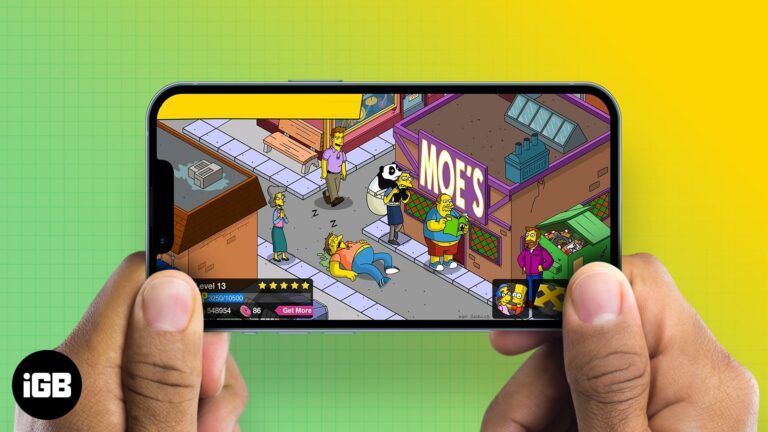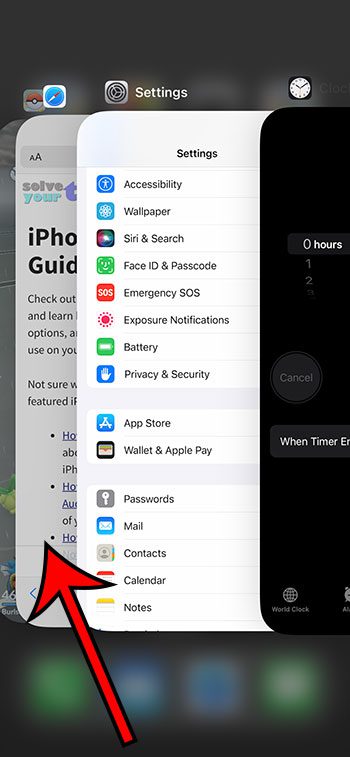Как получить права администратора в Windows 11 без пароля: руководство
Получить права администратора в Windows 11 без пароля можно за несколько шагов, но для этого требуется доступ к командной строке и использование некоторых специальных команд. Этот метод обычно используется, когда вы потеряли пароль администратора и вам нужно восстановить контроль над своей системой. Однако будьте осторожны, так как это подразумевает использование мощных инструментов, которые могут повлиять на вашу систему при неправильном использовании.
Как получить права администратора в Windows 11 без пароля
В этом разделе я расскажу вам, как получить права администратора в Windows 11 без пароля. Эти шаги включают перезагрузку компьютера, доступ к командной строке через среду восстановления Windows и выполнение некоторых команд.
Шаг 1: Перезагрузите компьютер в среду восстановления Windows.
Перезагрузите компьютер и нажмите кнопку питания три раза, чтобы прервать процесс загрузки.
Это запустит среду восстановления Windows (WinRE). Это как секретный бэкдор в настройки вашей системы. Вам может потребоваться сделать это быстро, чтобы убедиться, что ваш компьютер распознает команду прерывания.
Программы для Windows, мобильные приложения, игры - ВСЁ БЕСПЛАТНО, в нашем закрытом телеграмм канале - Подписывайтесь:)
Шаг 2: Откройте командную строку из дополнительных параметров
Выберите «Устранение неполадок» > «Дополнительные параметры» > «Командная строка».
Сделав это, вы сможете открыть командную строку без необходимости ввода пароля. Командная строка — это мощный инструмент, который может изменить множество системных настроек.
Шаг 3: Замените Utilman.exe на cmd.exe
Введите copy c:windowssystem32cmd.exe c:windowssystem32utilman.exe и нажмите Enter.
Эта команда заменяет Utility Manager на Command Prompt, делая его доступным с экрана входа в систему. Это хитрый трюк, который поможет вам получить доступ без пароля.
Шаг 4: Перезагрузите компьютер.
Введите exit и перезагрузите компьютер.
Это перезагрузит вашу систему обратно на обычный экран входа. Вы почти у цели!
Шаг 5: Откройте командную строку с экрана входа в систему.
На экране входа щелкните значок диспетчера утилит, чтобы открыть командную строку.
Вы только что использовали свой обходной трюк! Вместо диспетчера утилит должна открыться командная строка.
Шаг 6: Создайте нового пользователя-администратора
Введите net user (имя пользователя) (пароль) /add, затем net localgroup administrators (имя пользователя) /add и нажмите Enter.
Замените (имя пользователя) и (пароль) на желаемые данные новой учетной записи администратора. Это создаст новую учетную запись пользователя с правами администратора.
После выполнения этих шагов у вас должна быть новая учетная запись администратора, в которую вы можете войти без необходимости вводить старый пароль. Всегда помните о необходимости защитить свою систему после этого, чтобы предотвратить несанкционированный доступ.
Советы о том, как получить права администратора в Windows 11 без пароля
- Резервное копирование критически важных данных: Прежде чем попытаться это сделать, обязательно сделайте резервную копию всех важных данных, чтобы избежать возможной потери данных.
- Используйте надежные пароли: Как только доступ будет восстановлен, установите надежные и запоминающиеся пароли, чтобы предотвратить будущие блокировки.
- Регулярно обновляйте Windows: Регулярные обновления могут предотвратить уязвимости системы.
- Используйте менеджеры паролей: Они помогут вам запоминать сложные пароли и управлять ими.
- При необходимости обратитесь за профессиональной помощью: Если вас не устраивают эти шаги, рассмотрите возможность консультации с техническим специалистом.
Часто задаваемые вопросы
Безопасно ли обойти пароль администратора?
Хотя это возможно, это может быть рискованно и должно быть сделано с осторожностью. Всегда делайте резервную копию важных данных, прежде чем пытаться выполнить эти шаги.
Что делать, если у меня нет доступа к командной строке?
Убедитесь, что вы правильно следуете инструкциям. Если проблемы сохраняются, вам может понадобиться установочный USB-накопитель Windows для расширенного устранения неполадок.
Будет ли этот метод работать на старых версиях Windows?
Этот метод предназначен для Windows 11, но аналогичные действия иногда могут работать и в более старых версиях с небольшими изменениями.
Что делать, если новая учетная запись администратора не работает?
Дважды проверьте введенные вами команды. Простые опечатки могут привести к ошибкам. Повторите шаги, если необходимо.
Могу ли я позже удалить новую учетную запись администратора?
Да, вы можете удалить новую учетную запись администратора, войдя в систему с другой учетной записью администратора и используя команду net user (имя пользователя) /delete.
Краткое содержание
- Перезагрузите компьютер в WinRE.
- Откройте командную строку из дополнительных параметров.
- Замените Utilman.exe на cmd.exe.
- Перезагрузите компьютер.
- Откройте командную строку с экрана входа в систему.
- Создайте нового пользователя-администратора.
Заключение
Получение прав администратора в Windows 11 без пароля — полезный навык для таких неожиданных ситуаций блокировки. Тщательно следуя изложенным шагам, вы сможете восстановить контроль над своей системой без особых хлопот. Однако всегда помните, что с большой силой приходит большая ответственность. Используйте эти методы с умом и обеспечьте безопасность своей системы впоследствии.
Для дальнейшего чтения рассмотрите возможность изучения более продвинутых методов устранения неполадок Windows или инструментов управления паролями для предотвращения будущих блокировок. И если вы когда-нибудь почувствуете себя не в своей тарелке, не стесняйтесь обращаться за профессиональной помощью. Удачной работы с компьютером!
Программы для Windows, мобильные приложения, игры - ВСЁ БЕСПЛАТНО, в нашем закрытом телеграмм канале - Подписывайтесь:)